İlan
Yıllar önce, 100'den fazla farklı e-kitapla dolu devasa bir klasör topladım ve arkadaşlarımdan biri, tüm bu başlıkların bir listesini gönderip gönderemeyeceğimi sordu. Kulağa çok kolay geldi, ama tereddüt ettim. Hepsini elle mi yazmam gerekiyordu? Neredeyse yaptım, ama daha kolay bir seçenek istedim.
O kadar çok başlık yazmam mümkün değildi. Benim günlerim yeterince meşgul!
Neyse ki çözümler var. İster bir ev kullanıcısı veya bir işletmenin parçası Verimli Olmanızı Sağlayan 15 Microsoft Word İş ŞablonuŞablonlar size zaman kazandırabilir, organize olmanızı sağlayabilir ve ofis verimliliğinizi artırabilir. Günlük iş süreçleri için toplantı gündemlerinden görev listelerine kadar 15 Microsoft Word şablonu derledik. Daha fazla oku , bir gün bir dizinin tüm içeriğinden oluşan bir liste yazdırmanız gerekebilir - ve o gün geldiğinde, aşağıdaki yöntemler size bir tekne yükü kazandırır. Bu makalede, klasör içeriğini liste olarak yazdırmanın beş farklı yolunu göstereceğiz.
1. DOS komutu
Bu çok fazla
komut satırı komutları Bilmeniz Gereken Temel Windows CMD KomutlarıKomut isteminin kasvetli arayüzü gelişmiş Windows araçlarına açılan kapınızdır. Size erişmenizi sağlayacak temel CMD komutlarını gösteriyoruz. Daha fazla oku hatırlaması kolay ve uygulaması kolay:- Güç Menüsünü açarak Komut İstemi'ni başlatın (Windows tuşu + X) ve seçme Komut istemi. Kullan CD yazdırmak istediğiniz dizine gitmek için komut. (Cd komutu hakkında daha fazla bilgi edinin! Bilmeniz Gereken 15 Windows Komut İstemi (CMD) KomutuKomut istemi hala güçlü bir Windows aracıdır. İşte her Windows kullanıcısının bilmesi gereken en yararlı CMD komutları. Daha fazla oku )
- tip dir> print.txt.
- Basın Giriş ve Komut İsteminden çıkın.
- Dosya Gezgini'nde aynı klasöre gidin; Print.txt dosya. Bu, Not Defteri'nde (veya başka bir metin düzenleyici Visual Studio Code için 10 Temel Verimlilik İpucuVisual Studio Code diğer programlama metin editörlerini sudan üfler. Ücretsiz, açık kaynaklı, yıldırım hızında ve üretkenlik özellikleriyle doludur. Daha fazla oku ) ve ardından yazdırın.
2. İçerik Menüsü Ayarlama
Herhangi bir klasör için sağ tıklatma bağlam menüsüne bir yazdırma dizini özelliği eklenebilir. Bu, klasör içerik listesini doğrudan yazıcıya gönderir. Windows 10 için şu adımları izleyin:
- Not Defteri'ni (veya tercih ettiğiniz metin düzenleyicisini) başlatın.
- Aşağıdakileri yapıştırın:
@Eko kapalı. dir% 1 / -p / o: gn> "% temp% \ Listing" başlangıç / w not defteri / p "% temp% \ Listing" del "% temp% \ Listing" çıkış - Dosyayı farklı kaydet % WinDir% \ Printdir.batKök Windows sistem dizinine yerleştirir. (İzinler nedeniyle yapamıyorsanız, istediğiniz yere kaydedin ve ardından manuel olarak C: / Windows dizinine taşıyın.)
- Not Defteri'ni kapatın.
- Yeni bir dosya oluşturmak için Not Defteri'ni yeniden başlatın.
- Aşağıdakileri yapıştırın:
Windows Kayıt Defteri Düzenleyicisi Sürüm 5.00 [HKEY_CLASSES_ROOT \ Directory \ Shell] @ = "yok" [HKEY_CLASSES_ROOT \ Directory \ Shell \ Print_Directory_Listing] @ = "Dizin Listesini Yazdır" [HKEY_CLASSES_ROOT \ Directory \ shell \ Print_Directory_Listing \ command] @ = "Printdir.bat \"% 1 \ "" [HKEY_CLASSES_ROOT \ SOFTWARE \ Classes \ Directory] "BrowserFlags" = dword: 00000008 [HKEY_CLASSES_ROOT \ SOFTWARE \ Classes \ Directory \ shell \ Print_Directory_Listing] @ = "Dizin Listesini Yazdır" [HKEY_CLASSES_ROOT \ SOFTWARE \ Classes \ Directory \ shell \ Print_Directory_Listing \ command] @ = "Printdir.bat \"% 1 \ "" [HKEY_CURRENT_USER \ Software \ Microsoft \ Windows \ Shell \ AttachmentExecute \ {0002DF01-0000-0000-C000-000000000046}] @ = "" [HKEY_CLASSES_ROOT \ SOFTWARE \ Classes \ Directory] "EditFlags" = "000001d2" - Dosyayı farklı kaydet % UserProfile% \ Desktop \ PrintDirectoryListing.reg, masaüstünüze yerleştirir.
- Masaüstünüze gidin ve PrintDirectoryListing.reg dosya. Bu, riskli olabilecek Windows Kayıt Defterini değiştirecektir! Endişeleniyorsanız, önce Kayıt Defterini yedekle Windows Kayıt Defterini Yedekleme ve Geri YüklemeKayıt Defteri'ni düzenlemek bazı ince ayarların kilidini açar, ancak tehlikeli olabilir. Değişiklik yapmadan önce Kayıt Defterinin nasıl kolayca değiştirilebileceği aşağıda açıklanmaktadır. Daha fazla oku .
- Bir klasörün içine sağ tıklayın ve Dizin Listesini Yazdır listeyi doğrudan yazdırmak için.
3. Karen’ın Elektrikli El Aleti
Karen’ın Dizin Yazıcısı zengin özelliklere sahip bir GUI aracıdır, ancak asıl endişemiz isimleri basabilmesidir. dosya boyutu, uzantı, son değişiklik tarihi ve saati gibi diğer veri bitlerinin yanında bulunan dosyaların ve Öznitellikler.
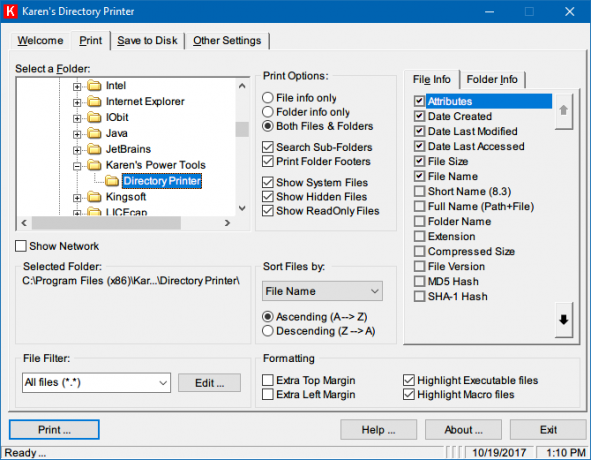
Yazdırılan dosya listesi ada, boyuta, oluşturulan tarihe, son değiştirilme tarihine veya son erişim tarihine göre sıralanabilir. Dosya listesi, yalnızca belirli ölçütleri karşılayan dosyaları içerecek şekilde filtrelenebilir ve sonuçta oluşan liste biçimlendirilebilir veya vurgulanabilir (ancak yalnızca sınırlı bir dereceye kadar).
Karen’ın Dizin Yazıcısı sağ tıklama bağlam menüsüne dahil edilebilir ve ağa bağlı bilgisayarlar için de kullanılabilir. Dosya listesi doğrudan yazıcıya gönderilebilir veya metin dosyası olarak kaydedilebilir.
İndir:Karen’ın Dizin Yazıcısı (Bedava)
4. Dizin Listesi ve Yazdır
Dizin Listesi ve Yazdır, Karen’ın Dizin Yazıcısından daha basit ve daha küçük bir çözümdür. Oluşturulan listeler panoya kopyalanabilir ve diğer programlara yapıştırılabilir veya tek bir tıklama ile doğrudan Word ve Excel gibi programlara eklenebilir.
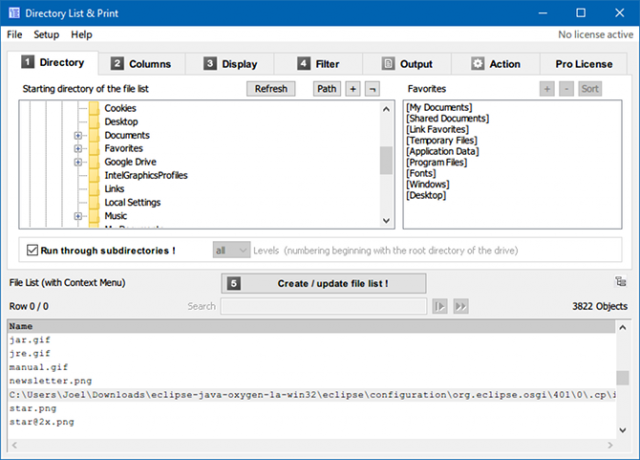
Veriler sekmelerle ayrıldığından, tablo olarak Excel'e serbestçe yapıştırıldı Sınırlandırılmış Metin Dosyalarını Excel Elektronik Tablolarına DönüştürmeSınırlandırılmış bir metin dosyasını Excel e-tablosuna dönüştürmek kolaydır. Üç farklı yöntem kullanarak bunu nasıl yapacağınız aşağıda açıklanmıştır. Daha fazla oku !
Dosya özniteliklerinin yanı sıra, Dizin Listesi ve Yazdır dosya uzantıları olan veya olmayan dosya adlarının görüntülenmesini denetleyebilir. Ayrıca, elde edilen listeyi sıralamak ve sağ tıklama bağlam menüsüne entegre etmek için seçenekler sunar. Pro sürümü, sağlama toplamları, ortam boyutları, meta dosya özellikleri ve daha fazlası gibi daha gelişmiş veriler içerebilir.
İndir:Dizin Listesi ve Yazdır (Ücretsiz, 22 $ Profesyonel)
5. JR Dizin Yazıcı
JR Dizin Yazıcı, sadece 173KB indirme boyutunda gelen bu makaledeki üç üçüncü taraf uygulamasının en hafifidir. Taşınabilirdir, bu yüzden kurulmasına bile gerek yoktur.
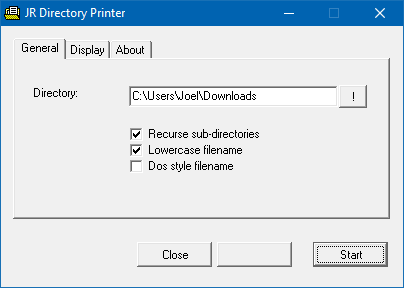
Windows 10'da başlatmak için uyumluluk modunda çalıştırmanız gerekir:
- Sağ tıklayın JDirPrinter.exe ve seç Özellikleri.
- Uyumluluk sekmesi altında, Bu programı uyumluluk modunda çalıştırın ve seç Windows XP (Service Pack 3).
Bundan sonra kullanımı kolaydır. Listelemek istediğiniz klasörü seçin, tüm alt klasörlerini geri almak (“dahil etmek”) ve dosya adlarını küçük harfle göstermek isteyip istemediğinizi seçin, ardından Tamam Başlat. Adlı bir dosya oluşturur ve açar. DirPrint.txtbaşka bir yerde düzenleyebilir veya kopyalayabilirsiniz.
Diğer seçenekler (Görüntü sekmesinin altında) KB / bayt, öznitelikler ve özel dosya uzunluğundaki dosya boyutunu içerir. Çok hafif ve basit, ama olması gerekiyor.
İndir:JR Dizin Yazıcı (Bedava)
Dizin İçeriğini Nasıl Yazdırıyorsunuz?
Windows, klasör içeriğini kullanıcı dostu bir şekilde yazdırma özelliğine sahip olmayabilir, ancak geçici çözümler ve tüm ücretsiz yazılımlar sayesinde aslında bir çırpıdadır.
Bir klasörün içeriğini yazdırmak için başka bir yardımcı program biliyor musunuz? Yukarıdakilerden herhangi birinden farklıysa, yolunuzu bize bildirin.
İlk olarak Saikat Basu tarafından Ekim 2009'da yazılmıştır.
Joel Lee'nin bir B.S. Bilgisayar Bilimi ve altı yılı aşkın profesyonel yazma deneyimi. MakeUseOf'un Genel Yayın Yönetmeni.

